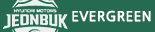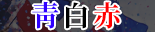다른 스킨의 패널을 내 스킨에 적용시키기 -1- (스압)
- Jovovich
- 1996
- 19
- 30
내가 쓰고 있는 스킨에 다른 스킨의 패널을 적용시키는 방법입니다.
시작하기 전에 스킨 백업 꼭 해두세요!!
가장 복잡한 선수프로필 화면을 예로 들어서 설명해 보겠습니다.

왼쪽 vitrex스킨의 선수 프로필을 오른쪽 건조스킨3.0에 넣어볼려고 합니다.
꼬마바람이 님께서 화면별로 적용되는 파일을 정리해 주셨습니다.
http://www.fmkorea.com/504974754 메뉴정리
위 링크에서 엑셀파일 다운로드 해서 열어봅니다.

이렇게 아래 탭으로 나눠서 잘 정리해 주셨습니다.
인물메뉴에서 선수 프로필 화면은
/panels/player/player overview panel.xml 이라고 File Name 에 나옵니다.
vitrex 스킨에서 건조스킨3.0으로 옮길 것입니다.
vitrex스킨/panels/player/player overview panel.xml 파일을
건조스킨3.0/panels/player/ 폴더에 복사해 줍니다.
그리고 스킨 다시 불러오기를 하면

이렇게 이상하게 나와요
player overview panel.xml 파일은 파일안에 모든것이 있는것이 아니라 이 화면의 틀이라고 생각하면 됩니다.
그래서 안에 적용된 세부적인 것은 다른 파일에 들어 있어요 그래서 어떤 파일이 들어 있는지 살펴보고 전부 옮겨줘야 합니다.
여기서 프로그래밍툴이 필요합니다. 메모장으로도 가능합니다만 툴이 있으면 더 보기가 쉽기 때문에 작업이 편해집니다.
저는 visual studio 2015를 씁니다. 비주얼 스튜디오 무료 라고 검색하면 무료로 다운받을 수 있습니다. 용량은 큰편입니다.
다른 프로그래밍 툴은 어떤게 있는지 잘 모르겠으나 편한거 있으면 쓰시면 됩니다.
player overview panel.xml 파일을 열어봅니다.

<!-- --> 이 사이에 아래에 있는 것들이 어떤건지 간략하게 설명되어져 있습니다. (캡쳐의 초록색)
vitrex스킨 제작자가 col1~3으로 나눠 놓았네요 화면을 3등분 해 놓았다는 말이죠
왼쪽은 col1 가운데는 col2, 오른쪽은 col3이네요
다른 부분이나 다른 스킨은 이렇게 나눠 놓은것을 표시해두지 않았을 수도 있습니다.
이럴경우 어떻게 확인하냐인데
<container> ~ </container> 이렇게 가 한 묶음이고
<widget> ~ </widget> 이렇게가 한 묶음입니다.
즉, <명령어> ~ </명령어> 이렇게 한 묶음입니다.
<container>
<container>
<widget> </widget>
</container>
<widget> </widget>
</container>
이렇게 안에 들어갈 수 있습니다.
복잡해 보이겠지만 <> </>이것만 잘 찾으면 됩니다.
첫번째 가장 왼쪽 col1부분부터 살펴봅시다.
<container class="vertical_adaptive_container" default_width="430" offset="0" inset="0" gap="0" priority="1">
<!-- Header with portrait & important info-->
<widget class="player_personal_details_panel" id="ppdp" default_height="-3">
<record id="object_property" get_property="objt" set_property="objt"/>
</widget>
<!-- Positions -->
<widget class="player_positions_indicator_panel" id="ppi1" file="player/player positions indicator small horizontal" default_height="333" minimum_height="200" priority="1">
<record id="object_property" get_property="objt" set_property="objt"/>
</widget>
</container>
이렇게 되어 있네요
우선 파일이 적용되는 방법은 크게 두가지인거 같습니다.
1. <widget class="player_personal_details_panel" id="ppdp" default_height="-3">
2. <widget class="player_positions_indicator_panel" id="ppi1" file="player/player positions indicator small horizontal" default_height="333" minimum_height="200" priority="1">
이렇게인데
2번에서 보면 file="player/player positions indicator small horizontal" 이렇게 적용된 파일이 이것이다라고 바로 나와 있습니다.
이럴경우 이 파일을 복사해 주면 됩니다.
1번은 따로 file="" 라고 된 부분이 없네요 이럴 경우엔 class="player_personal_details_panel" 이것이 파일 이름인 경우가 많습니다.
vitrex스킨/panels/player 폴더에서 player personal details panel을 찾아보니 있네요
이것을 복사해 줍니다.

비슷하게 나왔네요 그런데 완벽하지가 않네요
방금 복사한 두 파일 안에 또 다른 것들이 연결되어 있나봅니다.
player personal details panel 파일에는
file="player/vitrex player profile picture kit" 가 있네요 복사해줍니다.
<container class="bordered_box" appearance="boxes/bordered/player/paper">
이렇게 되어 있는데서 appearance="boxes/bordered/player/paper"는 그래픽 파일입니다.
container의 appearance는 저 파일로 나타내라 같은거겠죠
vitrex스킨/graphics/boxes/bordered/player 폴더에 보면 paper.png 파일과 paper.xml 파일이 있습니다.
paper.png는 그림파일인데 이것이 paper.xml 에 의해서 조각으로 나눠서 늘리거나 줄여주게 됩니다.
두 파일을 같은 경로에 복사해 줍니다.
그리고 아래에 보면
<widget class="picture" file="icons/custom/player/type" height="30" scale_picture="false" image_alignment="centre" />
이렇게 widget class="picture" 즉 그림이죠 그림파일의 경로가 file="icons/custom/player/type" 입니다.
vitrex스킨/graphics/icons/custom/player 폴더에 보면 type.png 가 있습니다 역시 같은 경로에 복사해 줍니다.
아래쪽에도 계속 같은식으로 보고 복사해 줍니다.
스킨 다시 불러오기해서 확인해 줍니다.

왼쪽 위는 다 되었네요.
스트라이커 글자는 <!--media description--> 이 부분이겠네요 저기 colour="golden"으로 된 부분 수정해주면 색이 바뀌겠죠? 대충 gold로 바꿔줍니다.
(golden이란 색은 vitrex제작자가 따로 만든 색이름이므로 건저스킨에는 없어서 적용이 안되는겁니다.)
아래 포지션
player positions indicator small horizontal 파일을 열어보니
appearance="boxes/bordered/player/pitch"
value="pitch/icons/dots"
item_file="tactics/positions indicator highlight menu"
appearance="buttons/subtle/normal/button"
무슨 경로처럼 보이는 부분들입니다.
각각 경로에 확인해 봅니다.
graphics/boxes/bordered/player/pitch.png, pitch.xml 2개파일
graphics/pitch/icons/dots 이건 폴더네요 폴더 통으로 복사해줍니다.
tactics/positions indicator highlight menu 이건 없고
graphics/buttons/subtle/normal/button.png가 있네요
버튼은 다른 그래픽 파일과 다르게 폴더안에 있는 파일들 전부 마우스 동작에따라 나타나게 됩니다. 그러니 폴더를 통째로 복사해줍니다.
이제 스킨 다시불러오기 해서 확인해봅시다

다 되었네요
이제 두번째 col2 부분으로 넘어가 봅시다.
여기에는
file="player/wannachup player overview big selector panel"
file="player/wannachup player overview small selector panel"
file="player/player additional stats small"
file="player/player stats small"
이렇게 4개가 있네요 player/player stats small은 없구요
3개 복사해서 스킨다시 불러오기해서 확인해 봅니다.
(모든 스킨은 FM기본스킨을 베이스로 하기 때문에 스킨안에 없는 파일은 자동으로 기본스킨에 있는 파일로 나타내 줍니다.
그래서 player stats small.xml 파일은 기본스킨에서 보여지는거와 같이 나타나게 됩니다. )
wannachup player overview big selector panel을 열어봅니다.

file="~" 된 부분 파일들 찾아서 있는 것은 복사해 줍니다.
복사한 파일들도 열어서 혹시나 다른 파일들이 연결되어 있는지 확인합니다.
나머지 파일들도 열어서 복사해 줍니다.
col3부분은 file="player/wannachup player overview big selector panel" 뿐이네요 앞에서 했으므로
끝!
이제 스킨 다시 불러오기 후 확인해 봅니다.

다 되었네요
(유니폼 부분은 건조스킨에 적용된 파일들이라 저렇게 나오는데..graphics/pictures/kits 폴더 안에 있는 파일입니다.)
클럽화면이나 전술화면등도 앞에서 했던거와 같이 천천히 하나씩 열어서 옮겨주면 됩니다.
조금 귀찮을뿐이지 어렵지 않죠? ㅎㅎ
누구나 시간 조금만 투자하면 쉽게 할 수 있습니다!!
즐펨~
잘 안되는 부분이나 질문 있으시면 망설이지 말고 덧글이나 쪽지주세요~